AssistiveTouch è un’altra eccellente funzionalità di accessibilità di iOS 16. Fornisce scorciatoie per attività essenziali come il blocco dello schermo, l’apertura del selettore di app, ecc. Pertanto, è di grande aiuto se hai problemi a navigare o a premere i pulsanti. Ma cosa fare se AssistiveTouch non funziona sul tuo iPhone? Non preoccuparti; le correzioni in questo articolo ti hanno coperto!
Attiva e disattiva AssistiveTouch Ripristina AssistiveTouch Regola l’opacità di AssistiveTouch Riavvia il tuo iPhone Ripristina tutte le impostazioni Aggiorna il tuo iPhone
1. Attiva e disattiva AssistiveTouch
AssistiveTouch viene effettivamente aggiornato quando viene attivato e disattivato. Quindi, c’è un’alta probabilità che la funzione appaia e funzioni meglio.
Apri Impostazioni → Accessibilità Seleziona Tocca → >Assistive Touch. Disattiva AssistiveTouch.
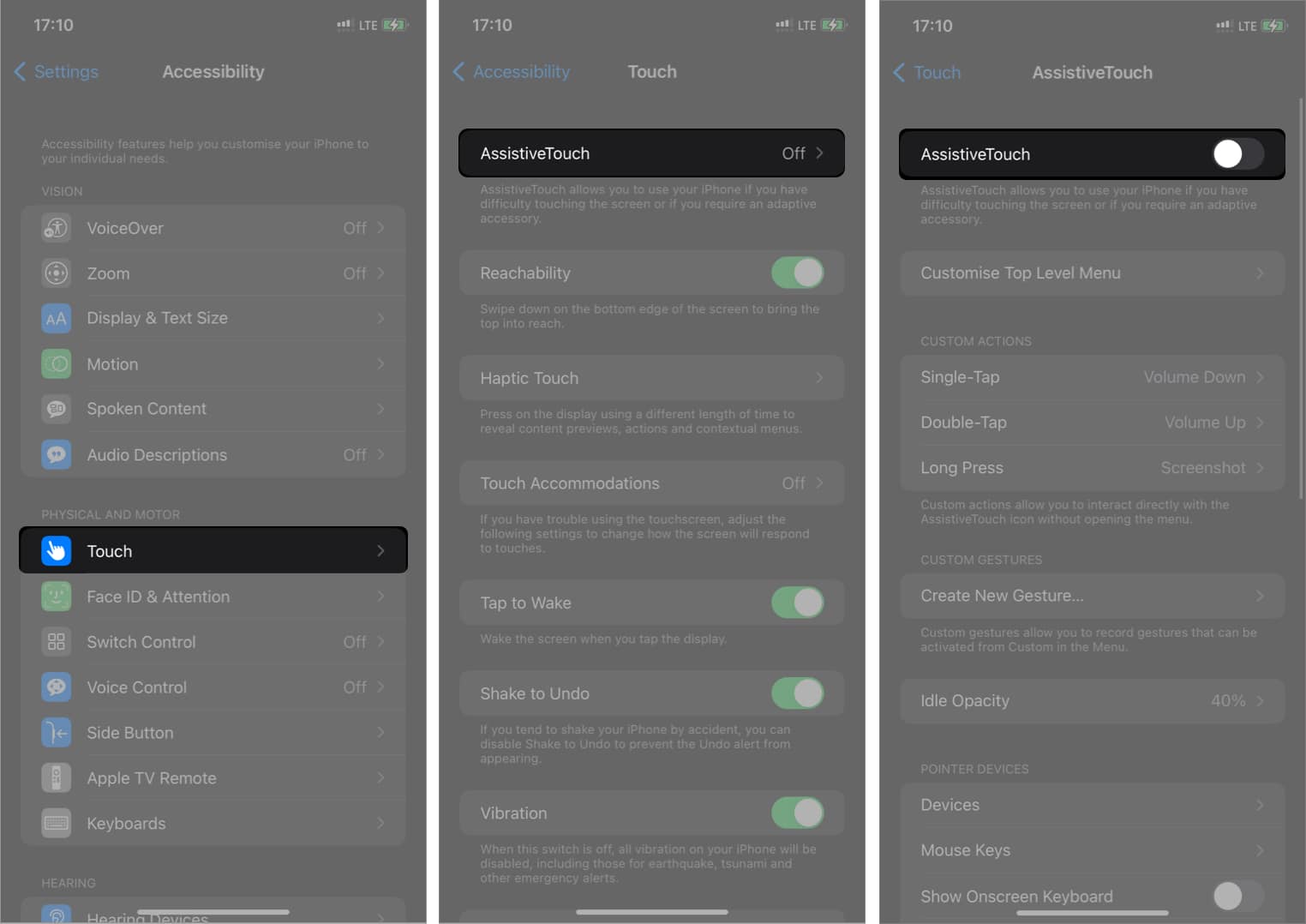 Attendi qualche secondo e accendilo di nuovo.
Attendi qualche secondo e accendilo di nuovo.
2. Ripristina AssistiveTouch
Se AssistiveTouch non si muove dopo il passaggio aggiornato, è possibile che tu abbia modificato involontariamente le impostazioni di questa funzione. Il menu AssistiveTouch, per impostazione predefinita, attiverà solo Siri e non farà nient’altro se tutte le funzionalità sono disabilitate.
In questa situazione, puoi reimpostare AssistiveTouch per renderlo nuovamente funzionante. Cancella il menu principale del pulsante, risolvendo tutti i problemi.
Vai a Impostazioni → Accessibilità → Tocco → AssistiveTouch. Seleziona Personalizza menu di primo livello. Tocca Ripristina.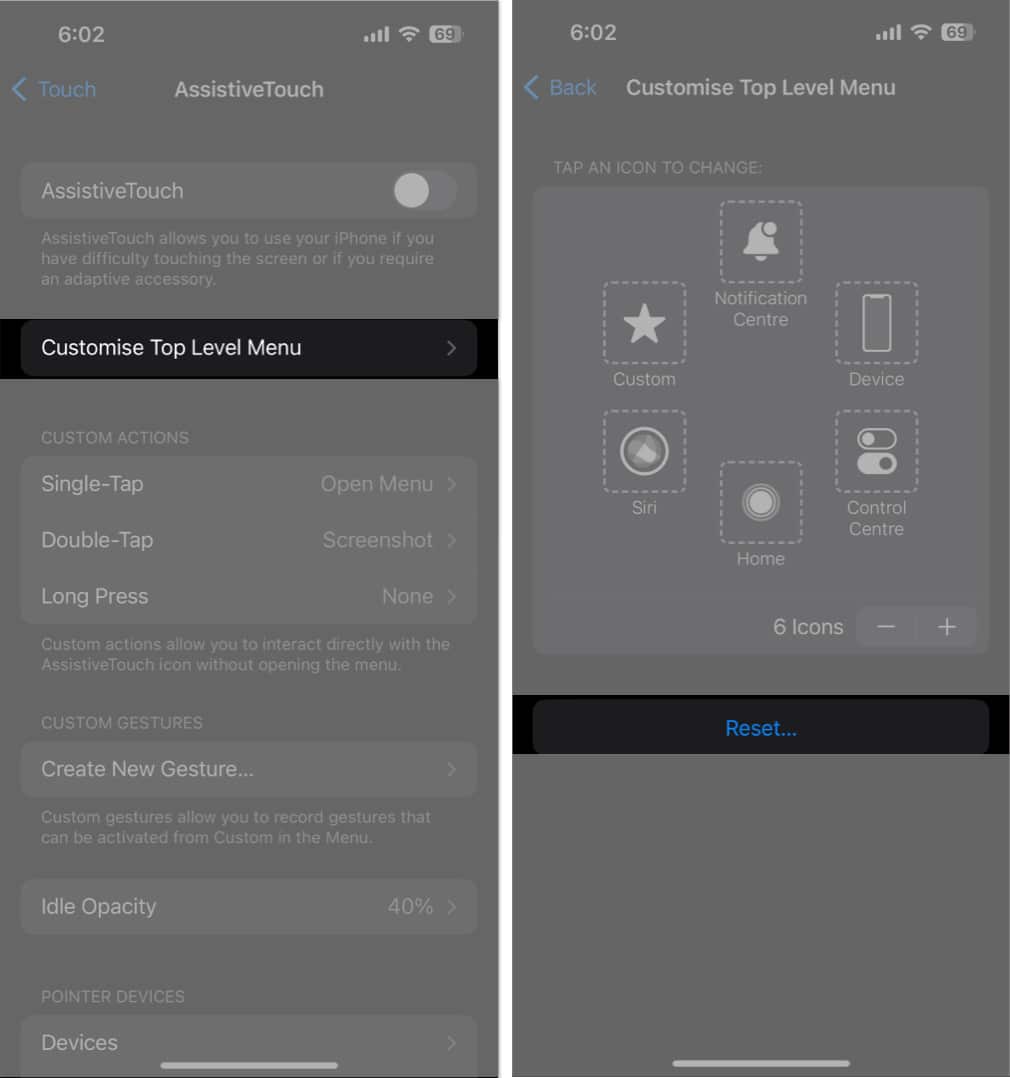
3. Regola l’opacità di AssistiveTouch
La minore opacità della pallina di AssistiveTouch può farla scomparire. Quindi, devi aumentare la visibilità del pulsante per usarlo correttamente. Consigliamo un livello minimo di opacità del 40% per le persone con una vista normale.
Vai a Impostazioni → Accessibilità → Tocca → AssistiveTouch. Tocca Opacità inattiva. Sposta il dispositivo di scorrimento per aumentare la visibilità secondo i tuoi gusti.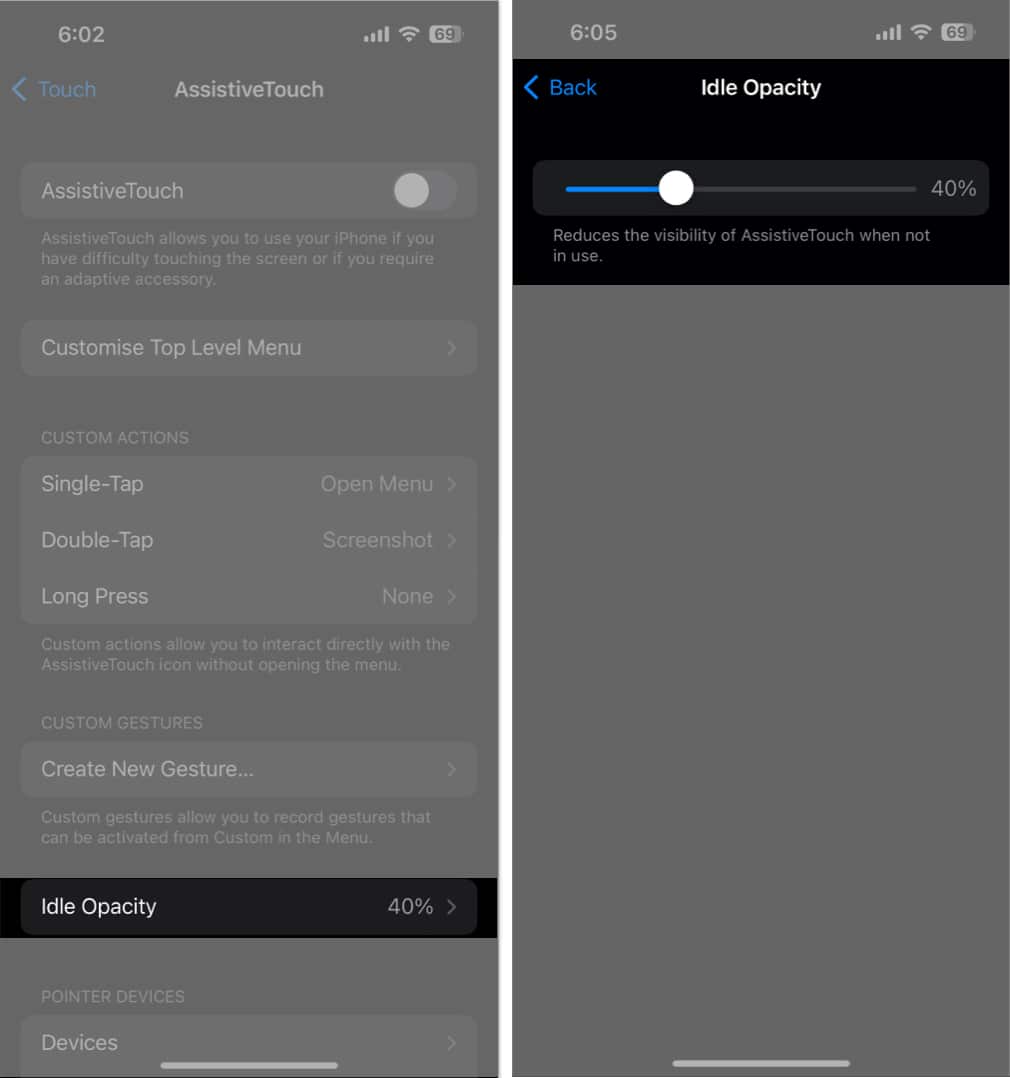
4. Riavvia il tuo iPhone
Il riavvio del tuo iPhone è il passaggio principale per risolvere il problema che AssistiveTouch non funziona in iOS 16. Elimina tutti i problemi momentanei, glitch e problemi di sistema. Prova a eseguire un riavvio forzato se il solo riavvio del dispositivo non funziona.
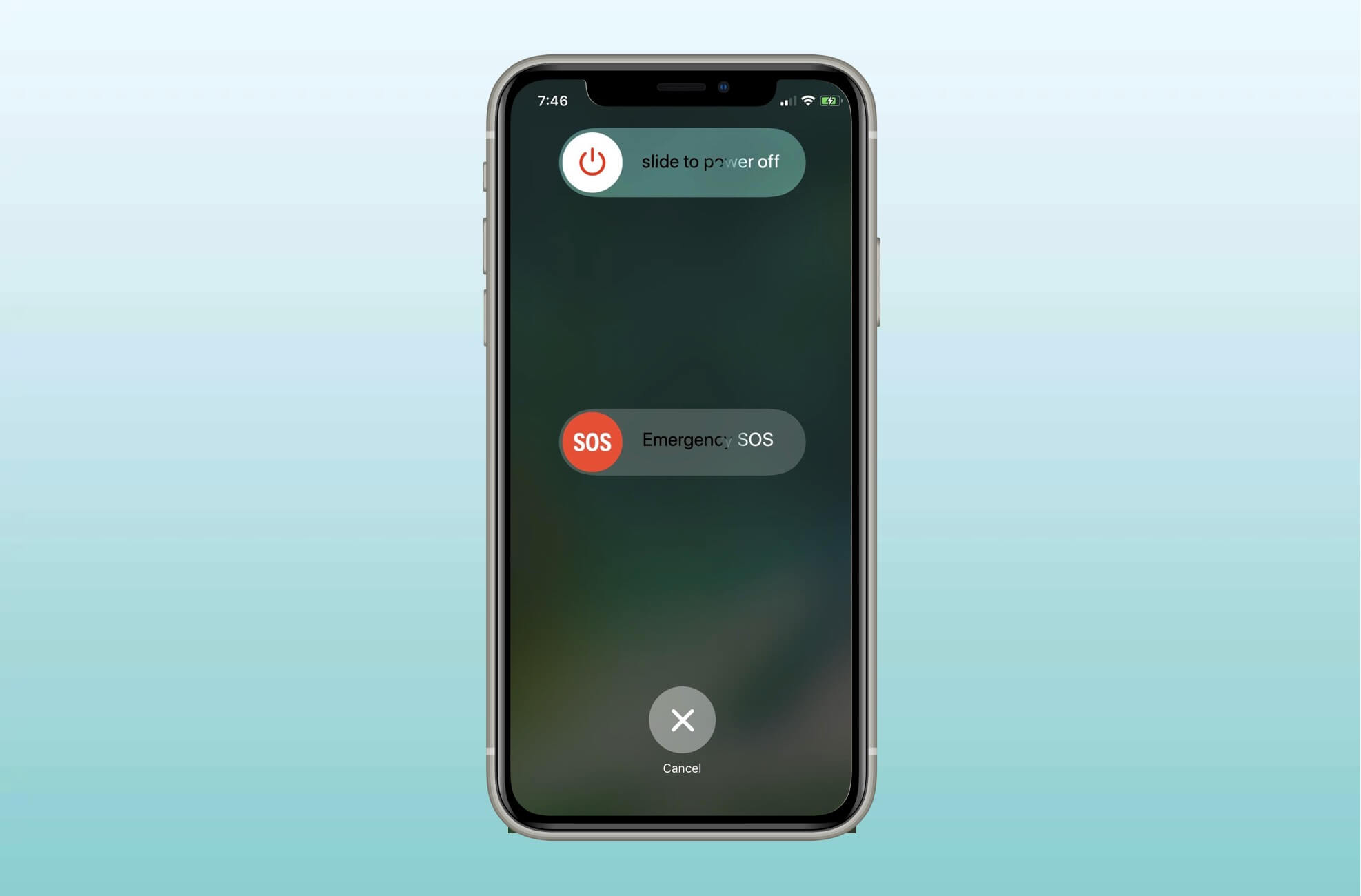
5. Ripristina tutte le impostazioni
Potrebbe accadere che le impostazioni del display si sovrappongano alle funzioni AssistiveTouch. Quindi, è una buona idea ripristinare tutte le impostazioni del tuo iPhone e accedere alle opzioni predefinite. E non preoccuparti! I tuoi dati non verranno affatto cancellati.
Apri Impostazioni → Generale. Seleziona Trasferisci o reimposta iPhone. Tocca Ripristina → Ripristina tutte le impostazioni. Inserisci il tuo codice di accesso. Conferma toccando Ripristina tutte le impostazioni.
6. Aggiorna il tuo iPhone
Se il tuo iPhone esegue una versione iOS obsoleta, potresti riscontrare diversi problemi. Quindi, assicurati di utilizzare sempre la versione iOS più recente.
Vai a Impostazioni → Generale →Aggiornamento software. Tocca Scarica e installa se sono disponibili aggiornamenti in sospeso.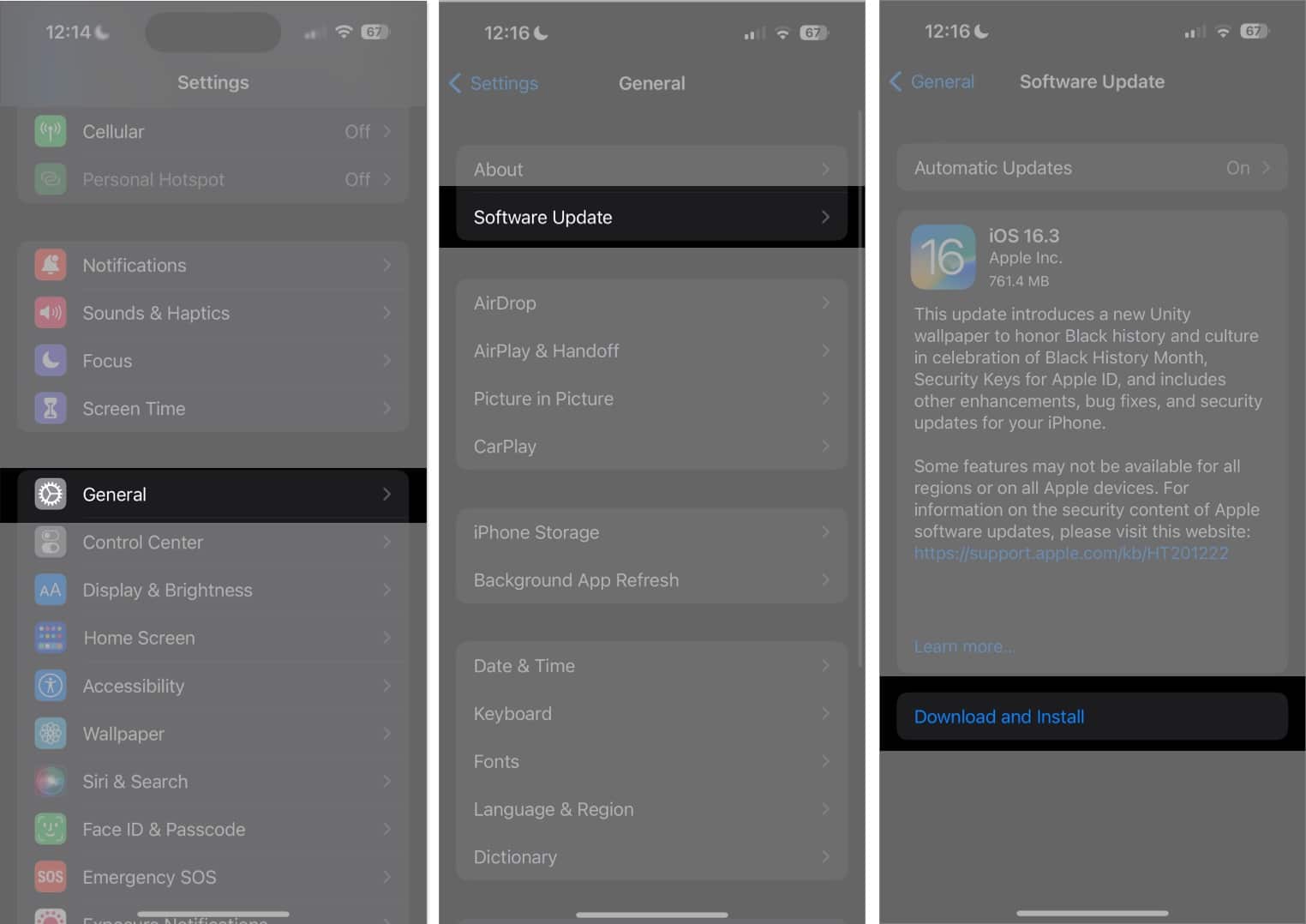
Inoltre, attiva tutte le funzioni nella sezione Aggiornamenti automatici.
Riprenditi l’assistente!
Affrontare il problema con AssistiveTouch che non funziona con il tuo iPhone può essere un’esperienza frustrante, specialmente se ti affidi ad esso per scopi di accessibilità. Tuttavia, con i passaggi per la risoluzione dei problemi descritti in questo blog, dovresti essere in grado di risolverlo e ripristinare il funzionamento di AssistiveTouch.
Il tuo touchscreen potrebbe non rispondere se hai una protezione per lo schermo spessa. Quindi, potresti ottenere una protezione per lo schermo di alta qualità. Se non funziona nulla, puoi contattare l’assistenza Apple.
Scopri di più…
